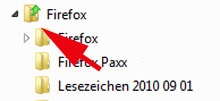 Wer viel mit dem Explorer arbeitet, wird häufig Ordner öffnen, um mit den darin enthaltenen Dateien zu arbeiten. Leider werden die geöffneten Ordner bei Vista und Windows 7 nur sehr dezent dargestellt, d. h. man erkennt kaum auf einem Blick, welcher Ordner offen bzw. geschlossen ist.
Wer viel mit dem Explorer arbeitet, wird häufig Ordner öffnen, um mit den darin enthaltenen Dateien zu arbeiten. Leider werden die geöffneten Ordner bei Vista und Windows 7 nur sehr dezent dargestellt, d. h. man erkennt kaum auf einem Blick, welcher Ordner offen bzw. geschlossen ist.
Um den Überblick zu erleichtern, kann man geöffnete Ordner zusätzlich mit einer Markierung (einen kleinen grünen Pfeil – siehe Abbildung) anzeigen lassen. Hierzu muss man nur eine kleine Änderung in der Registry von Windows vornehmen. Wie das für Windows 7 und Vista funktioniert, erfahren Sie in diesem Tipp.
Wie kann ich geöffnete Ordner deutlicher darstellen?
1. Drücken Sie kurz gleichzeitig die "Windows-Taste" (Taste mit dem Windows-Symbol auf der Tastatur) und "R". Es öffnet sich dann das Fenster namens "Ausführen". Dort geben Sie neben dem Eintrag "Öffnen" die Zeichenfolge "regedit" (ohne Anführungszeichen) ein und drücken dann die Eingabetaste (Enter). Bei Vista müssen Sie evtl. dann noch auf "Fortsetzen" und "Ja" drücken, um den Registry-Editor zu öffnen.
2. Es öffnet sich nun der Registry-Editor, indem Sie folgenden Pfad entlang klicken (jeweils Doppelklick): "HKEY_CURRENT_USER" -> "Software" -> "Microsoft" -> "Windows" -> "CurrentVersion" -> "Explorer". Sehen Sie dort nach, ob hier bereits ein Ordner namens "Shell Icons" enthalten ist.
- Wenn ja, fahren Sie mit dem nächsten Schritt fort.
- Wenn nein, machen Sie einen Rechtsklick auf den Eintrag "Explorer" und wählen Sie die Option "Neu" und "Schlüssel". Geben Sie dem neuen Eintrag dann den Namen "Shell Icons" (ohne Anführungszeichen – Groß und Kleinschreibung beachten!) und drücken Sie die Eingabetaste (Enter).
3. Klicken Sie auf den Eintrag "Shell Icons" mit der rechten Maustaste und wählen Sie die Option "Neu" und dann "Zeichenfolge". Benennen Sie den Eintrag mit "4" (ohne Anführungszeichen) und drücken Sie wiederum die Eingabetaste (Enter).
4. Klicken Sie dann doppelt auf den Eintrag "4" und tragen Sie dort als "Wert" die Zeichenfolge "shell32.dll,-46" (ohne Anführungszeichen und Leerstellen) ein -> drücken Sie die Eingabetaste, um diese Änderung zu bestätigen.
5. Schließen Sie den Registry-Editor wieder und starten Sie den PC neu, damit die Änderung wirksam werden kann.
Nun haben Sie Windows 7 bzw. Vista angewiesen, künftig im Explorer geöffnete Ordner mit einem kleinen grünen Pfeil zu markieren. Dies kann den Überblick über geöffnete Ordner doch sehr erleichtern und sieht außerdem noch etwas schicker aus.
Viel Erfolg mit der neuen Darstellung der geöffneten Ordner!